我们生活在一个互联的世界,从一种设备切换到另一种设备或升级已成为常态。然而,随着购买新智能手机的快乐体验,需要将文件从旧设备传输到新设备,例如您的笔记。 Android 上有很多笔记应用程序。尽管您会发现该应用程序已在您的设备上,但并非所有设备都具有相同的 Notes 应用程序。因此,传输方法可能会有所不同。
总而言之,无论您使用什么应用程序来记笔记,您都可以成功移动笔记。本文提供了行之有效的分享笔记的方法。继续阅读以了解如何将笔记从 Android 传输到 Android 。

您可能出于各种原因想要将笔记从一台 Android 设备传输到另一台 Android 设备。以下是最常见的原因:
升级到新手机:当切换到新的 Android 设备时,您可能需要将旧手机上的笔记转移到新手机上。这将确保您更轻松地访问所有重要信息,并无缝地继续访问另一部手机上的笔记。
跨设备同步笔记:如果您使用多个 Android 设备,您可能需要在它们之间同步笔记。移动这些笔记可确保您可以从任何设备轻松访问和编辑,从而确保获得最新且一致的体验。
备份笔记:备份数据是个好主意。将笔记传输到您的其他 Android 设备可以让您创建一个副本,以便在数据丢失、设备故障或意外删除时进行访问。
与他人共享:有时,传输笔记的目的是与使用 Android 设备的其他人共享它们。传输笔记将是共享信息、协作或允许其他人访问您的笔记的更好方式。
尽管如此,在 Android 之间传输笔记的方法有很多种。您可以使用云存储服务、同步应用程序或导出/导入功能。但这取决于您的笔记应用程序和可用的选项。
如何在两部 Android 手机之间共享笔记?以下是您可以遵循的最简单的方法。
现在有数十亿人使用三星,三星之间转移票据的需求也在增加。三星云是一种方便的云存储服务,允许三星用户备份他们的数据。您可以备份三星笔记、提醒、日历、图库、Samsung Pass、联系人等。
第 1 步:在您的旧三星设备上,导航至设置并单击“帐户和备份”。
步骤 2:点击“ Samsung Cloud ”并激活 Samsung Notes 同步。所有三星笔记都将同步到三星云,以便您随时恢复。
步骤 3:在您的新三星设备上,打开 Play 商店。然后下载并安装三星笔记。安装完成后,启动应用程序并转到“设置”。您会发现许多选择。
步骤 4:从列出的选项中单击“导入数据”,然后点击“三星帐户”。
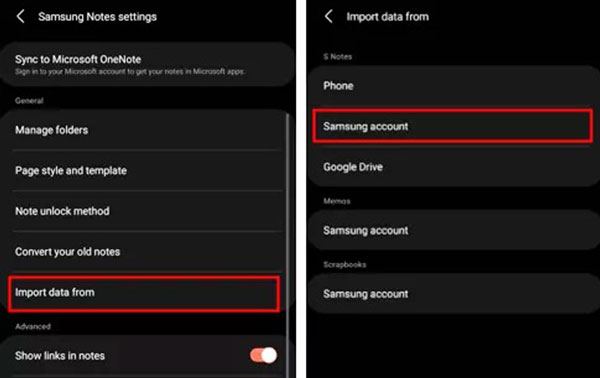
从旧手机备份的所有三星笔记都将在新设备上恢复。为防止数据处理不当,请转至设备设置并确保已激活与三星云的同步。
也许您需要: 安全轻松地将笔记从 Android 传输到 iPhone [5 种方法]
智能开关允许用户在设备之间无线传输文件。一项要求是您应该在两台设备上安装此应用程序。该应用程序可以从 Galaxy Store 下载,并且免费。使用此应用程序传输数据速度很快,非常方便且易于使用。
注意:目标设备应该是 Samsung。
步骤 1:在两台三星设备上下载该应用程序。一个接收数据,一个发送数据。
步骤 2:确保两台设备彼此靠近,以实现稳定的无线连接。要建立连接,请向智能交换机授予权限。然后在旧手机上单击“发送数据”,在新设备上单击“接收数据”。
步骤 3:单击旧三星手机上的“无线”。然后在接收手机上选择设备,点击“无线”。连接建立后,启用发送数据的权限。
步骤 4:选择您要在新手机上发送的文件。您可以选择 Samsung Notes,因为它是我们要传输的数据。点击“下一步”。传输程序将开始。传输数据所需的时间取决于数据的大小。传输过程完成后,点击“转到主屏幕”。

了解更多:如果您打算备份 Samsung 上的笔记,请使用这些方法。
Google Sync 可让您传输笔记,同时方便地访问多个设备上存储的数据。 Android 手机需要 Google 帐户才能访问特定功能并简化数据存储。当您在 Android 手机上激活 Google Sync 时,您的所有重要数据(包括笔记)都将备份到 Google 帐户。您可以从另一台 Android 设备轻松访问此数据。
步骤1:打开Android设备设置并点击“帐户”。点击“ Google ”,然后选择“帐户同步”选项。确保启用“保留笔记”功能。
第 2 步:在旧 Android 设备上配置自动同步后。现在转到另一部 Android 手机和“设置”菜单。
第三步:点击“账户和备份”。现在单击“添加帐户”选项。使用您在旧设备上使用的凭据登录 Gmail 帐户。
步骤 4:确保您已在“ Notes ”上启用同步。然后笔记将同步到这个新的 Android 设备。

这个简单的方法涉及使用 Android 设备上的“通过电子邮件共享”功能。在两个 Android 设备之间传输笔记是一项很棒的技术。
第 1 步:在旧手机上启动 Notes 应用程序。选择您想要传输到新 Android 设备的笔记。
第2步:单击“共享”图标并选择“作为电子邮件”。将打开一个新的电子邮件页面。
第 3 步:在“收件人”字段中输入您的电子邮件。然后点击“发送”。
步骤 4:在您的新 Android 设备上,登录您的电子邮件帐户以访问传输的笔记。要访问新 Android 设备上的笔记,只需登录您的电子邮件帐户即可。
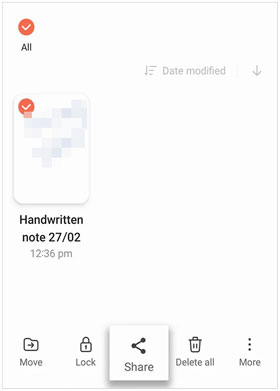
另请阅读: [更新] 如何轻松地将音乐从 iTunes 传输到 Android
假设您还有其他文件想要传输到另一个 Android;您可以使用三星数据传输。通过此应用程序,您可以无缝传输从应用程序到音乐、照片、联系人、文档、短信、视频和通话记录的各种文件。更重要的是,它不仅支持三星设备,还支持LG、中兴、索尼、摩托罗拉、谷歌、OPPO、小米等。
此外,它还支持从Android到iOS的文件传输。转移过程并不耗时。只需单击一下即可在 Android 设备之间共享文件。共享文件的大小并不重要;传输应用程序没有文件大小限制。
我们大多数人都喜欢在 Android 设备上做笔记。它们帮助我们记录我们的想法并起到提醒作用。它们很重要,因为它们帮助我们按计划执行任务。这是对应该做的事情的提醒。通过上述方法,您将毫无困难地转移您的笔记。
此外,如果您想将其他数据从旧 Android 设备传输到另一台 Android 或 iOS 设备, Samsung Data Transfer是最好的软件。它提供了一种只需单击一下即可在所有设备之间共享文件的便捷方法。
相关文章
无线分享时刻:如何通过蓝牙将照片从 iPhone 传输到 Android
无缝传输:如何将铃声从 Android 传输到 Android
将文件从 Mac 顺利传输到 Android:简化您的数据交换
12 个出色的应用程序,可将数据从 Android 传输到 Android [一站式传输]
版权所有 © samsung-messages-backup.com 保留所有权利。